
- •1. Краткое введение и описание элементов программы
- •2.1 Системы координат
- •2.2 Объектные привязки
- •2.3 Полярное отслеживание
- •2.4 Отслеживание объектных привязок
- •2.5 Другие методы (Шаг, Сетка, Орто)
- •3. Слои и работа с ними
- •3.1 Работа со слоями
- •4. Инструмент «Свойства»
- •5. Основные типы графических объектов AutoCad
- •5.1 Отрезок
- •5.2 Прямая
- •5.3 Мультилиния
- •5.4 Полилиния
- •5.5 Окружности и дуги
- •5.6 Эллипсы и эллиптические дуги
- •5.7 Сплайн
- •5.8 Точка
- •5.9 Однострочный текст
- •5.10 Другие объекты (Многоугольник, Прямоугольник, Кольцо)
- •6. Подробнее про диалог пользователя и программы
- •7. Выбор объектов в AutoCad
- •7.1 Методы выбора графических объектов
- •7.2 Инструмент «Быстрый выбор»
- •8. Основные операции редактирования
- •8.1 Копирование/ Вставка/ Удаление
- •8.2 Массив
- •8.3 Перемещение
- •8.4 Поворот
- •8.5 Масштабирование
- •8.6 Зеркало
- •8.7 Подобие
- •8.8 Фаска
- •8.9 Сопряжение
- •8.10 Редактирование «Ручками»
- •8.11 Другие команды (Разорвать, Растянуть, Увеличить)
- •9. Более сложные объекты
- •9.1 Штриховка
- •9.2 Многострочный текст
- •9.3 Размеры
- •9.4 Блоки
- •9.5 Операция «Разбиение»
- •9.6 Редактирование текста
- •10. Инструмент «Очистка»
- •11. Подготовка и выпуск чертежей
- •11.1 Идеология создания чертежей в AutoCad с применением видовых экранов
- •11.2 Пространство модели и листа
- •11.3 Видовые экраны
- •11.4 Ассоциативные размеры
- •11.5 Вывод на печать
- •12. Работа с ole-объектами в AutoCad
- •12.1 Технология внедрения объектов (ole)
- •12.2 Специфика работы с ole-объектами в AutoCad
- •12.3 Вставка растровых изображений
- •13. Настройки
- •13.1 Настройка текстового стиля
- •13.2 Настройка размерного стиля
- •13.3 Создание и редактирование шаблонов чертежа
- •13.4 Настройка интерфейса
9.2 Многострочный текст
|
Многострочный текст представляет собой абзац текста с возможностью вписания в заданную ширину, переноса слов на другую строку, формирования сложных объектов в тексте и т. д. Многострочный текст является более развитой формой однострочного текста (см. п. 5.9). Основные параметры многострочного текста:
Окно свойств многострочного текста представлено на рис. 9.6. |
|
Абзац, выполненный многострочным
текстом, является одним объектом.
Редактирование многострочного текста
производится путем двойного щелчка
на него или применением функции
«редактировать текст» (иконка
![]() на панели
«Текст» — см. рис. 5.16).
Основные
отличия многострочного текста
от однострочного:
на панели
«Текст» — см. рис. 5.16).
Основные
отличия многострочного текста
от однострочного:
У многострочного текста нет параметра «коэффициент сжатия». Поэтому текст рисуется так, как это определено в стиле.
У многострочного текста есть параметр «ширина абзаца», определяющий правую границу текста, при превышении которой следующее слово предложения переносится на другую строку.
У многострочного текста есть параметр «межстрочный интервал» (или «интервал между линиями»).
|
|
|
Рисунок 9.7 |
Окно создания/ редактирования многострочного текста представлено на рис. 9.7. Собственно говоря, окна как такового, больше нет (по сравнению с AutoCAD 2002). Редактирование текста происходит в графической области, сверху которой находится линейка, на которой имеются ползунки, отмечающие отступы и выступы текста (как в Word). Есть также основная панель, на которой цифрами помечено:
Список доступных стилей текста
Выбор шрифта
Задание высоты шрифта
Включение/ выключение полужирного шрифта
Включение/ выключение курсива
Включение/ выключение нижнего подчеркивания
Отмена/ повтор действий
Кнопка преобразования фрагмента текста в дробь
Задание цвета
Выход с сохранением изменений
Остальные операции, такие как вставка спецсимволов, выравнивание текста, изменение регистра доступны из контекстного меню (щелчок правой кнопкой мыши в любом месте графической области). Многострочный текст предназначен не только для того, чтобы писать большие абзацы. Также имеется возможность создавать специальные объекты, такие, как дроби. Дробь— это последовательность символов, имеющая соответствующий разделитель. Имеется три типа дробей, определяемых символом-разделителем:
Обычная дробь
 записывается
как «2/3»
записывается
как «2/3»Диагональная дробь
 записывается
как «2#3»
записывается
как «2#3»Дробь без черты, т. е. допуск
 записывается
как «+2^-3»
записывается
как «+2^-3»
|
После выделения
текста числителя, разделителя
и знаменателя, становится активной
кнопка «дробный текст»
|
|

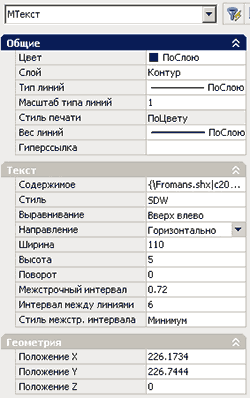
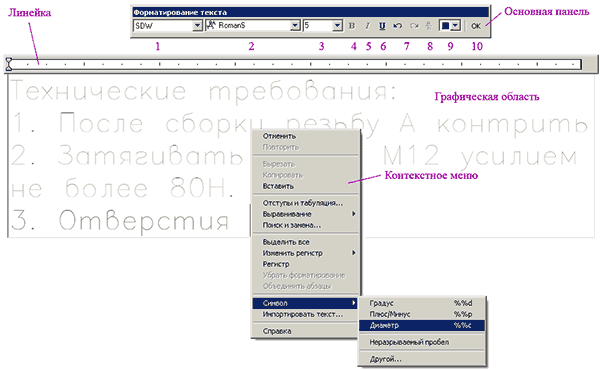
 ,
расположенная на основной панели.
После преобразования текста в дробь
возможно редактировать свойства дроби
(см. рис. 9.8).
,
расположенная на основной панели.
После преобразования текста в дробь
возможно редактировать свойства дроби
(см. рис. 9.8).